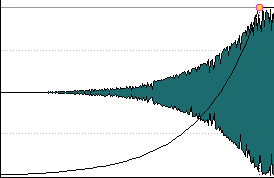Fade-In- und Fade-Out-Menüs
In diesem Menü können Sie verschiedene vordefinierte Fade-Kurven und andere Optionen für Fades wählen.
-
Um das Einblendmenü Fade-In oder Fade-Out zu öffnen, klicken Sie mit der rechten Maustaste auf die Fade-In- oder Fade-Out-Punkte.
- Fade-In-Bereich anzeigen/Fade-Out-Bereich anzeigen
-
Passt die Darstellung so an, dass hauptsächlich der Fade-In-/Fade-Out-Bereich des aktiven Clips angezeigt wird.
- Kopieren
-
Kopiert die Fade-In-/Fade-Out-Form in die Zwischenablage.
- Einfügen
-
Ersetzt die Fade-In-/Fade-Out-Form und -Länge durch die in die Zwischenablage kopierte Form und Länge.
- Nur Form einfügen
-
Ersetzt die Fade-In-/Fade-Out-Form durch die in die Zwischenablage kopierte Form. Die Originallänge bleibt erhalten.
- In ausgewählte Clips einfügen
-
Ersetzt die Fade-In-/Fade-Out-Form aller ausgewählten Clips durch die in die Zwischenablage kopierte Form. Die Originallänge bleibt erhalten.
- Linear
-
Ändert den Pegel linear.
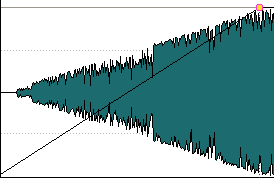
- Sinus (*)
-
Ändert den Pegel entsprechend dem ersten Viertel der Sinuskurve. Wenn Sie diese Pegeländerung in einem Crossfade anwenden, bleibt dabei die Lautstärke (RMS) konstant.
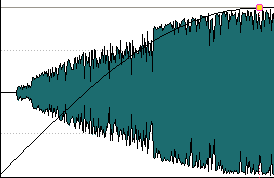
- Quadratwurzel (*)
-
Ändert den Pegel entsprechend der Quadratwurzel-Kurve. Wenn Sie diese Pegeländerung in einem Crossfade anwenden, bleibt dabei die Lautstärke (RMS) konstant.
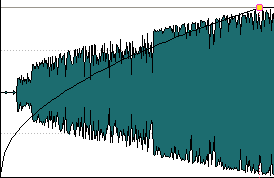
- Sinusoid
-
Ändert den Pegel entsprechend der Hälfte einer Sinuskurve.
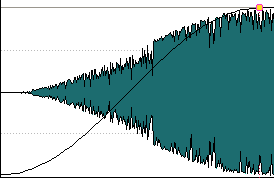
- Logarithmisch
-
Ändert den Pegel logarithmisch.
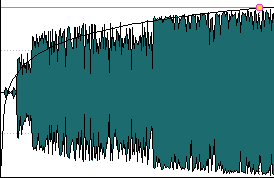
- Exponentiell
-
Ändert den Pegel exponentiell.
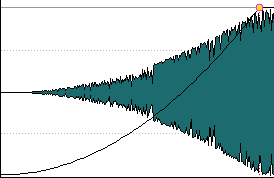
- Exponentiell+
-
Ändert den Pegel ausgeprägt exponentiell.